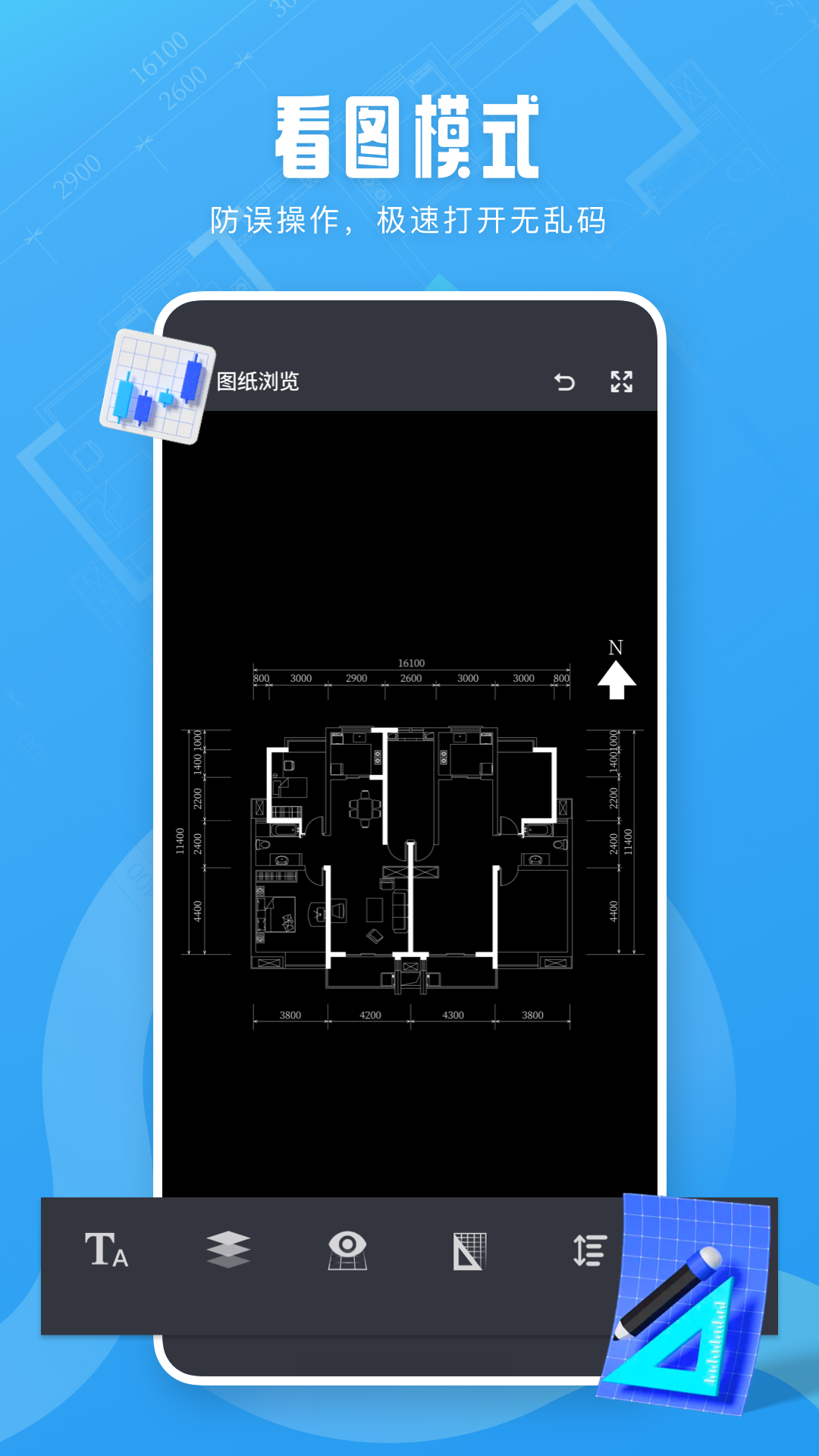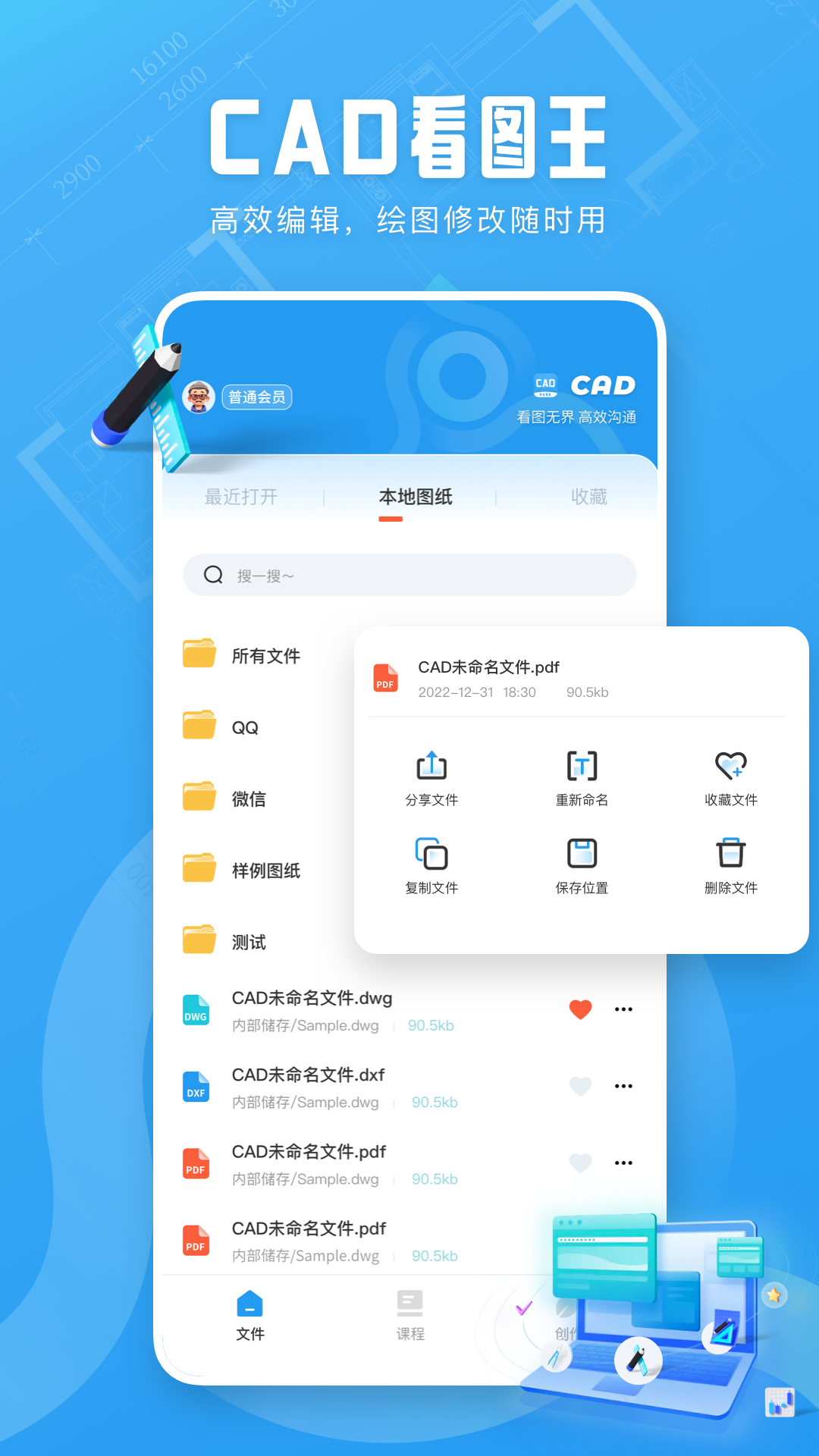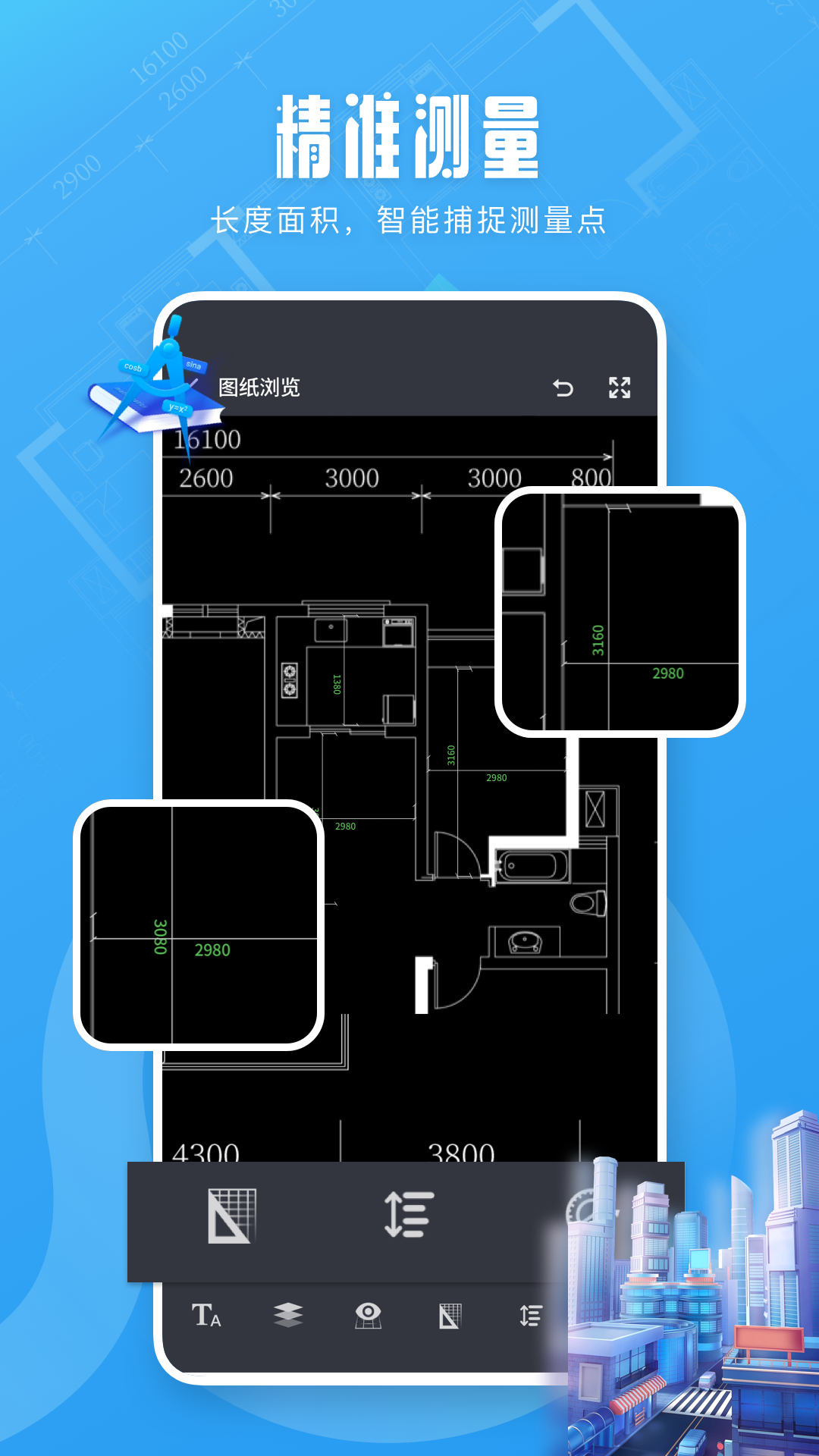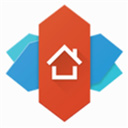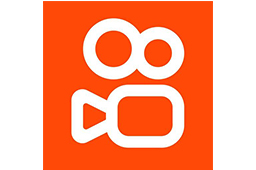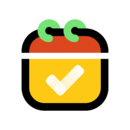应用介绍
看图王cad手机版免费是一款专业免费的cad看图恐惧软件,在看图王cad手机版免费中用户可以直接在手机上自由浏览各种cad图纸,而且在浏览的过程中还能直接进行文件编辑哦,多功能跨终端平台使用,数据也都是云端在线同步的,独特的鼠标模拟功能,还有智能的捕捉系统,还能在线详细显示cad图纸信息,不会有任何的乱码出现,带给你超舒适的cad使用体验!
看图王cad手机版免费如何画图
创建新图纸。首先,打开CAD看图王软件。如果尚未创建图纸,点击右下角的“+”按钮,然后选择“新建图纸”来创建一个新的空白图纸。
设置图层。在CAD看王中,图层是管理和组织图形的重要工具,用户可以根据需要创建多个图层,并为每个图层设置不同的颜色、线型、线宽等属性。
使用绘图工具。用户可以绘制线条、圆弧、圆和多边形等基本图形,画线时,使用“多段线”工具并设置所需的图形长度或角度,画圆时,指定圆心和半径,画弧时,指定起点和终点以及弧的半径、起始角度和终止角度,绘制多边形时,选择多边形工具并设置边数、中心点及内接圆或外切圆的半径。
编辑和修改图形。用户可以移动、旋转、缩放和镜像图形,修剪和延伸图形的一部分,以及添加线性标注、角度标注、半径标注等。
保存和导出图纸。完成绘图后,记得保存图纸,CAD看图王支持多种文件格式,如DWG、DXF等,用户可以根据需要导出图纸。
此外,如果用户需要在电脑上进行绘图,还可以切换到“编辑模式”,在菜单栏中选择“览图绘制”“扩展工具”或“云批注”选项卡进行绘图。
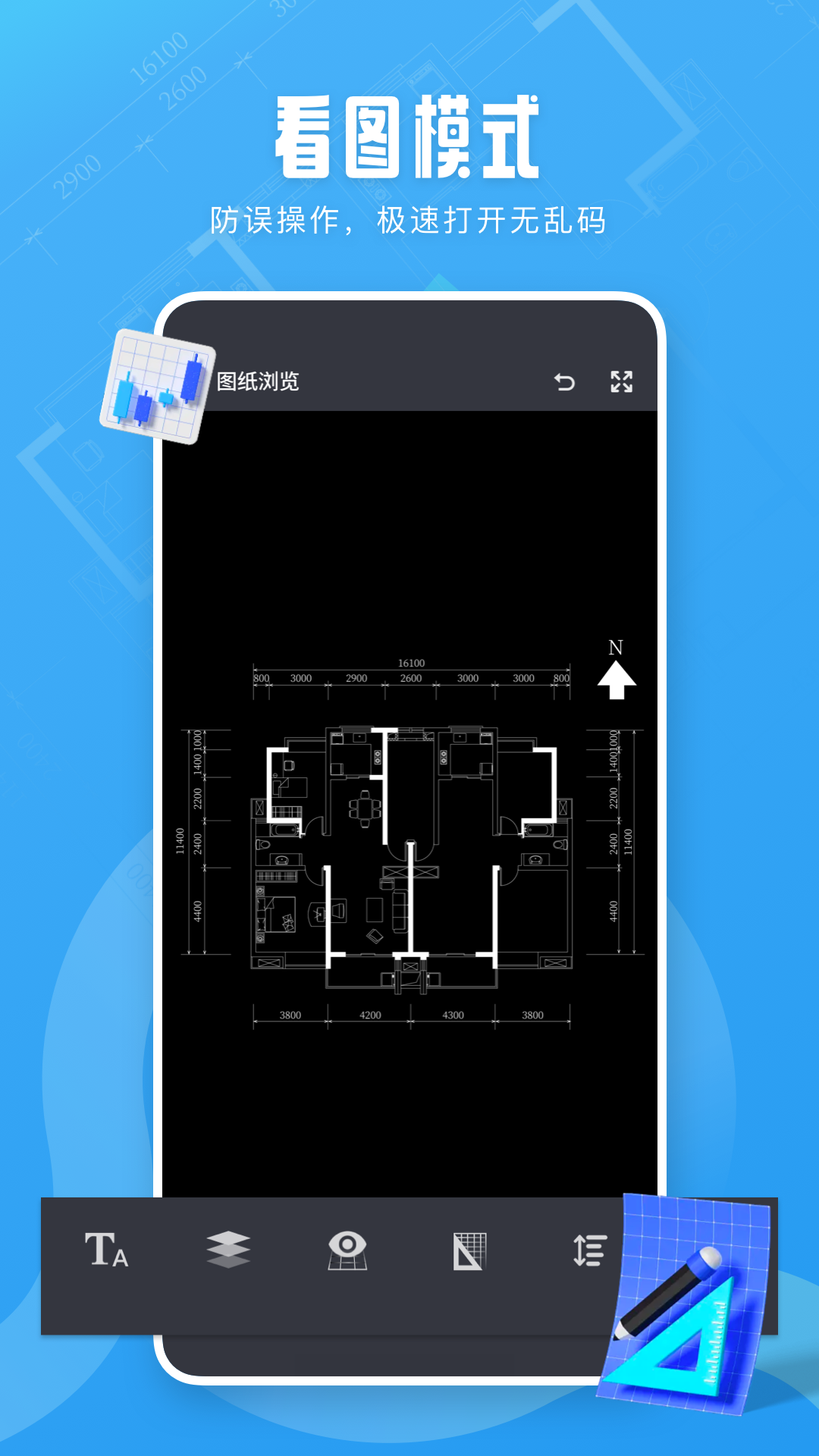
看图王cad手机版免费怎么切换模型和布局
电脑版《CAD看图王》切换模型和布局的操作方法如下:
打开软件并打开一个CAD文件。
文件打开后,底部会有“模型”和“布局”的选项。
如果要将布局转换成模型,可以使用鼠标右键点击顶部的第二个布局英文选项,然后选择“将布局输出到模型”。
选择保存模型的位置和名称后,点击保存按钮。
保存后,会弹出提示窗口,点击“是”按钮即可。
手机版《CAD看图王》切换模型和布局的操作方法如下:
打开软件并打开一个图纸。
点击下方的空间切换图标。
选择要切换到的空间,当后面的原点变绿时,表示空间切换成功。
在《CAD看图王》中,还可以通过以下方法切换模型和布局:
在绘图区下部的切换选项卡中单击“模型”选项卡进入模型空间,单击“布局”选项卡进入图纸空间。
在状态栏上单击“快速查看布局”按钮,然后在弹出的模型或布局页面上单击即可实现两者之间的相互切换。
以上方法可以帮助用户在《CAD看图王》中轻松切换模型和布局空间。
看图王cad手机版免费怎么测量长度
打开图纸文件,点击工具栏中的“测量”按钮。
选择“测长度”命令,默认为单段测量模式。
点击要测量的线段的起点和终点,面板上会显示该线段的长度。
如果需要,可以点击面板上的“取消”按钮或命令提示语后的“取消”关键字来结束命令。
此外,还可以切换到连续测量模式,点击要测量的线段的起点,然后可以点击或拖动指定第二点、第三点或更多点,面板上会显示各条线段的总长。还可以在“看结果”中导出“详细结果”查看各段长度。
看图王cad手机版免费特色
1.提取:提取文字、异形面积、模板面积、连续测量、角度、坐标等
2.快速:闪电启动速度,打开图纸快人一步
3.实用:完整显示布局、图案填充、自动匹配字体,乱码无处可寻
4.科技:内置云盘功能,轻松共享CAD图纸和标注
5.功能:随意标注、提取文字、异形面积、重生成,实用强大
6.工具:准确捕捉、长度面积随需量取
看图王cad手机版免费功能
快速高效
顺畅打开autocad和天正建筑全版本二、三维图纸
完美显示
首创云字体技术准确显示cad图纸信息,告别乱码困扰
绘图工具
真正的cad图纸绘制、测量、标注、搜索、捕捉等编辑功能
模拟鼠标
独有的模拟鼠标功能+智能捕捉,给你极致的移动cad操作体验
一键同步
可扩充的云存储空间,手机、电脑cad图纸轻松同步
轻松分享
支持微信、qq、微博等社交工具,cad图纸交流再无障碍
看图王cad手机版免费评价
超大的云存储空间,还有编辑、标注、图层等多种高级功能等你来使用哦!
应用信息
- 应用大小:185.72MB
- 当前版本:v4.2.1
- 更新日期:2025-01-12 17:16
- 系统要求:安卓4.5+
- 应用包名:com.slskj.cad
- MD5:F8C0EF04F4318B15B5C50F7996FD025C